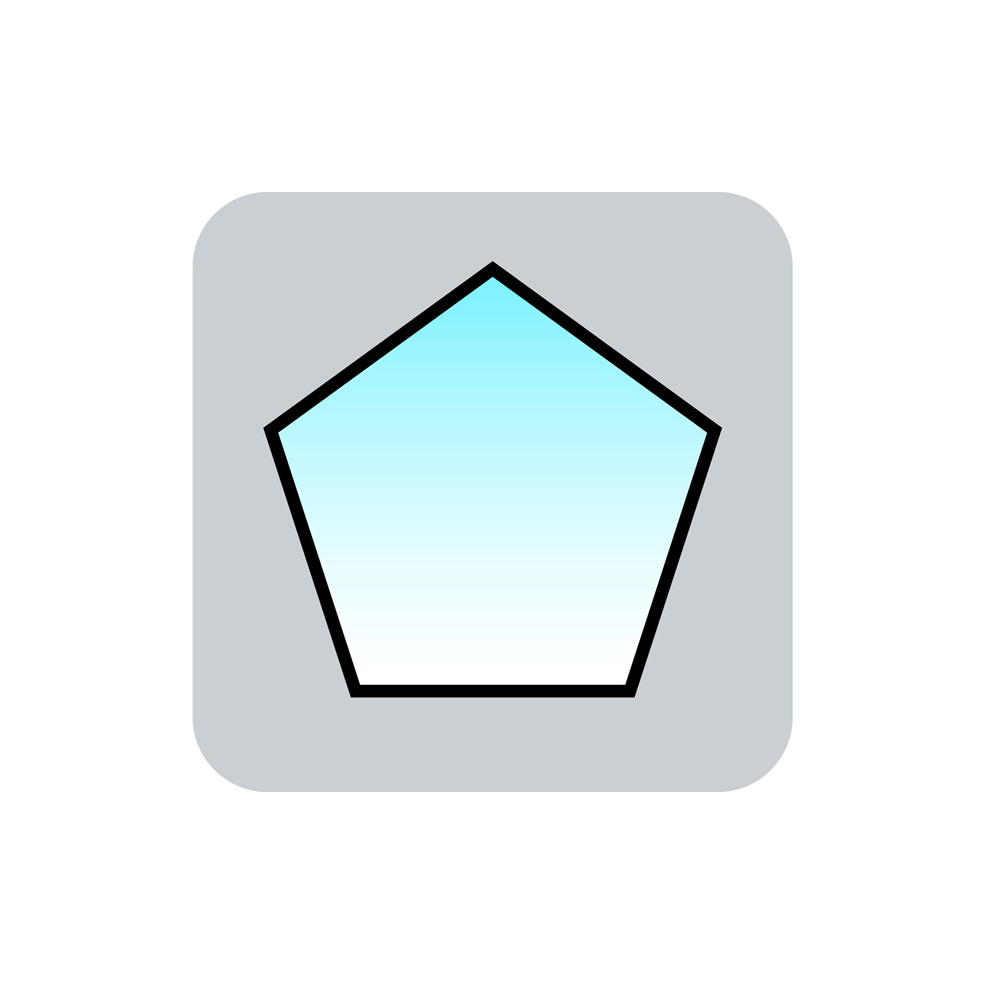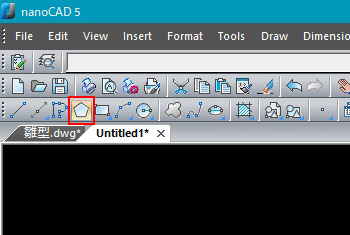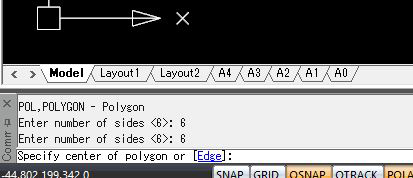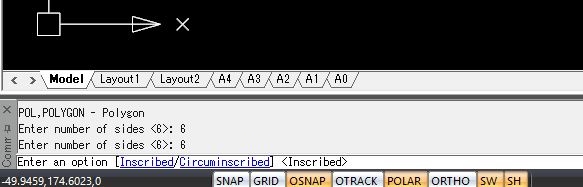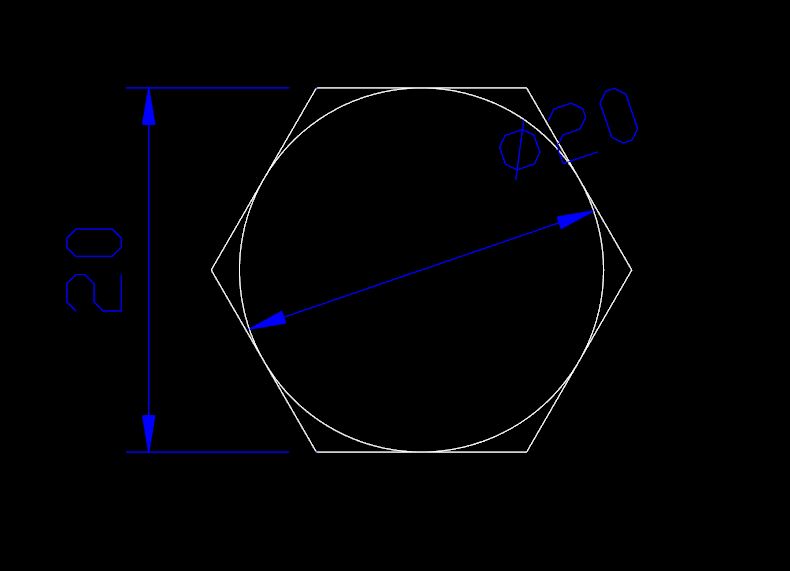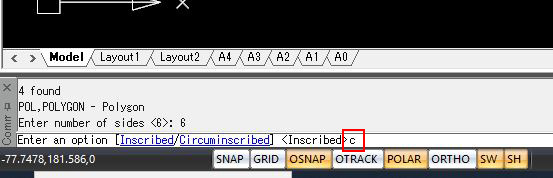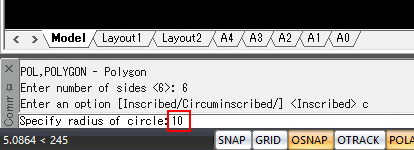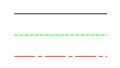nanoCADで六角形などを書くポリゴン(Polygon)の使い方です。
対辺20㎜の六角形を書く
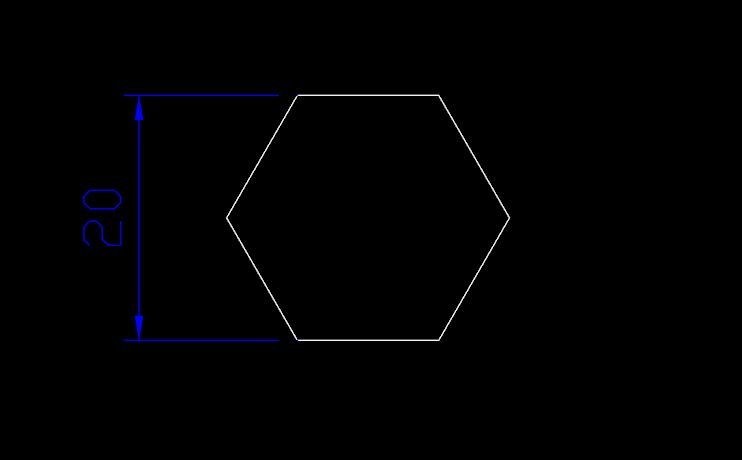
ポリゴンコマンドは辺が3以上の多角形を書くコマンドです。ここでは上のような対辺20㎜の六角形を書いてみます。
ポリゴン(Polygon)コマンドをクリック
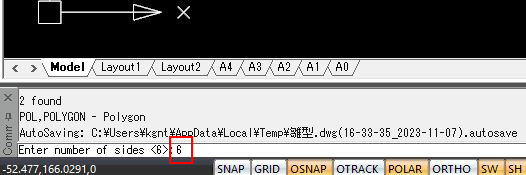
左下のコマンドラインにに「Enter number of sides:(辺の数を入力してください)」と表示されますのでここでポリゴンの角数を入力します。今回の場合は六角形ですので6を入力してエンターキーを押します。
「Specify center of polygon or [Edge]:(多角形の中心または[エッジ]を指定してください)」と表示されますので図面上の任意の点(六角形の中心点)をクリックします。
「Enter an option [Inscribed/Circuminscribed]:(オプションを入力[内接/外接])」と表示されます。これはポリゴンを描く時のオプションで、Inscribed(内接)かCircuminscribed(外接)を選ぶ必要があり、意味は以下のようになります。
Inscribed(内接)について
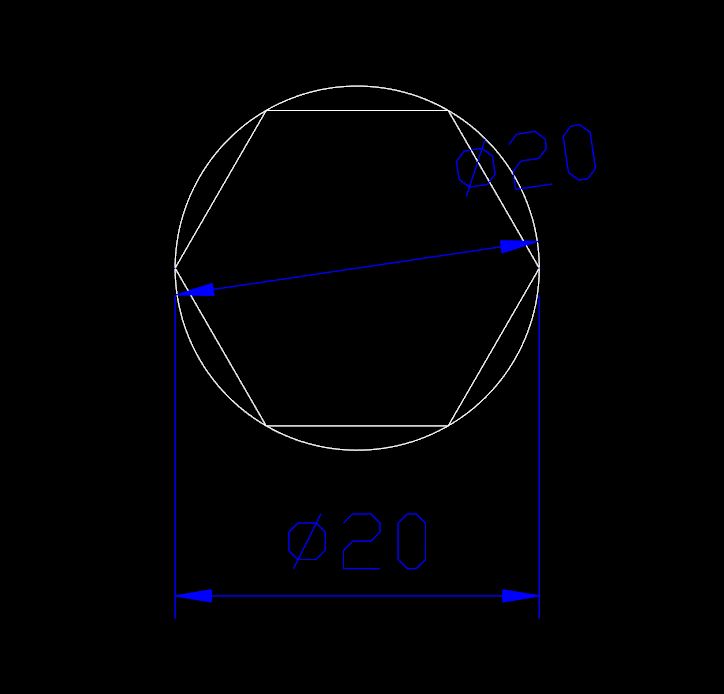
Inscribed(内接)は円の内側に>コーナー(ポリゴンの角)が接するようにポリゴンが作られるオプションです。
Circuminscribed(外接)について
Circuminscribed(外接)はポリゴンの辺が円に接する形でポリゴンが作られるオプションとなります。今回は対辺が20㎜の六角形を書きますのでこのオプションを選びます。
外接でポリゴンを描きますのでオプションの一番右に半角で「c」を入力しエンターキーを押します。(※内接の場合は半角で「i」を入力します。)
「Specify radius of circle:(円の半径を指定してください)」と出ますので、目的の対辺の半分の値(今回の場合は10)を入力してエンターキーを押すと、対辺20㎜の六角形が描かれます。
広告
![]()